CorelDRAW怎么制作箭头流程图 制作方法教程
箭头流程图,作为矢量图形与连接线的结合,通过图形序列清晰地展示过程,广泛应用于日常工作和学习中,便于他人理解操作步骤。下面,我将详细讲解如何在CorelDRAW中使用基本工具制作精美的箭头流程图。
制作步骤详解:
1. 启动CorelDRAW软件,在工具栏中选择“形状工具”,并点击“箭头形状”。
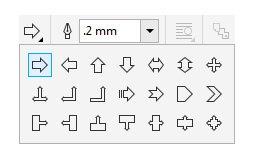
2. 在画布上绘制箭头,通过调整“轮廓沟槽的菱形手柄”来改变箭头的大小和位置。
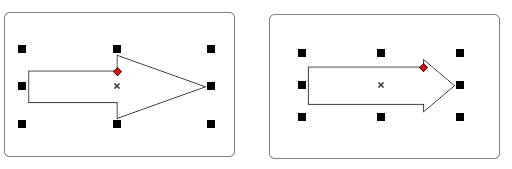
3. 选择箭头形状,按下“Ctrl+Q”转为曲线,然后使用形状工具结合属性栏的曲线调整功能来修改曲线形状。
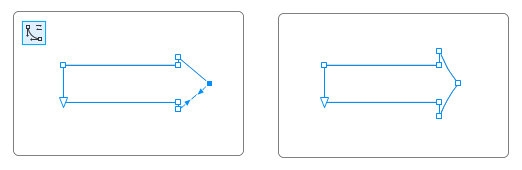
4. 为箭头填充颜色,去除轮廓,并按住Shift键从右向左复制。
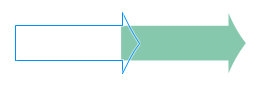
5. 复制一个箭头,然后按下“Ctrl+R”等距复制多个。

6. 使用贝塞尔工具绘制小三角形,置于流程图左侧,确保其完整性,并添加阴影效果,调整相关参数。
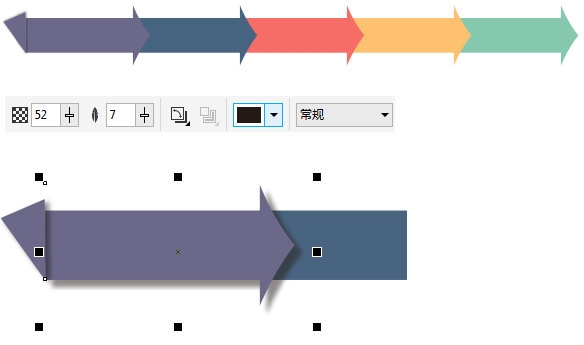
7. 选择要添加阴影的对象,点击阴影工具,在属性栏中点击“复制阴影效果属性”按钮,当出现黑色箭头时,单击带有阴影效果的图形即可,随后添加文字。

通过以上教程,您可以使用CorelDRAW轻松制作箭头流程图。运用类似的方法,您还可以创建更多种类的流程图。希望这篇教程对您有所帮助!
版权声明:以上内容作者已申请原创保护,未经允许不得转载,侵权必究!授权事宜、对本内容有异议或投诉,敬请联系网站管理员,我们将尽快回复您,谢谢合作!



















